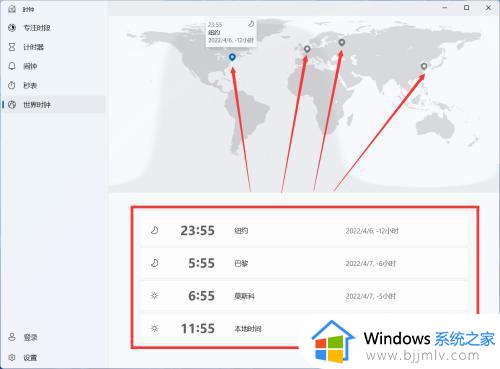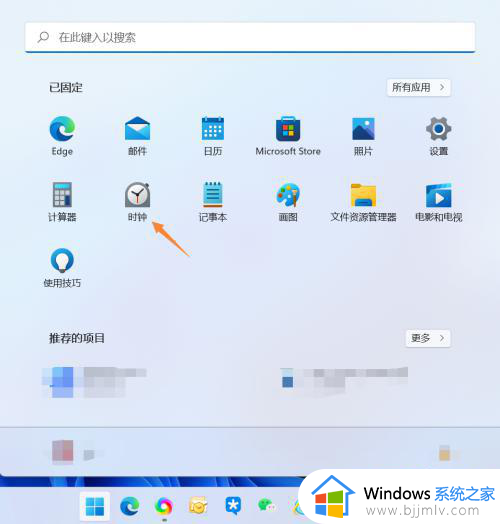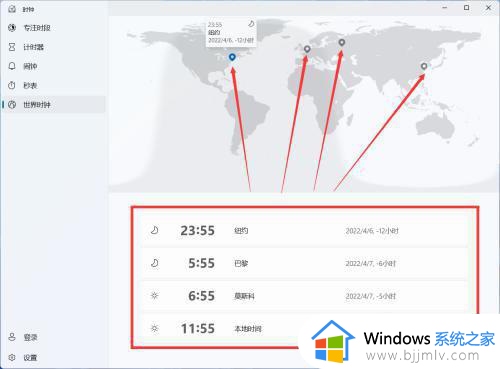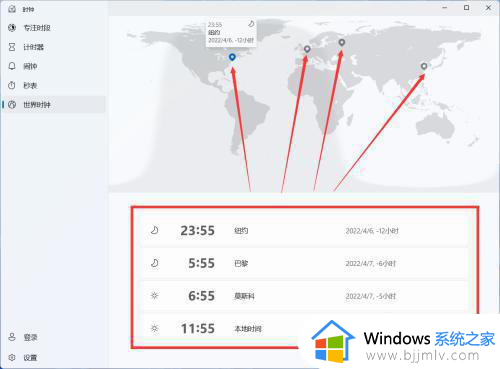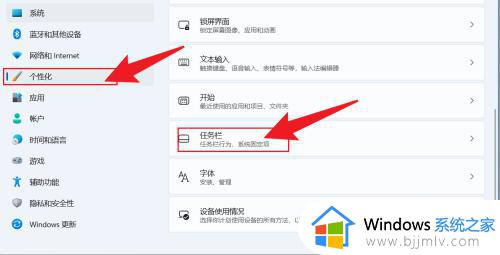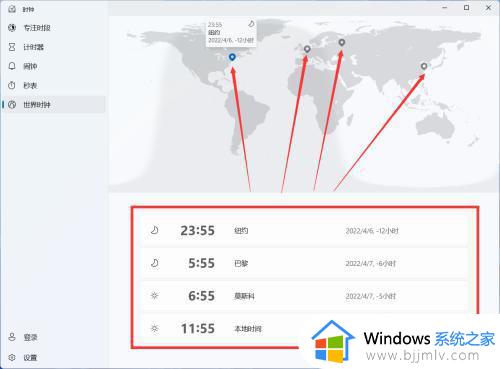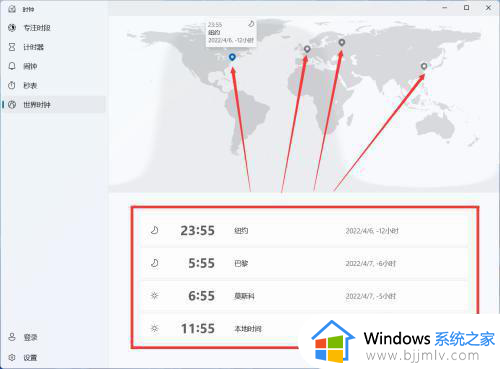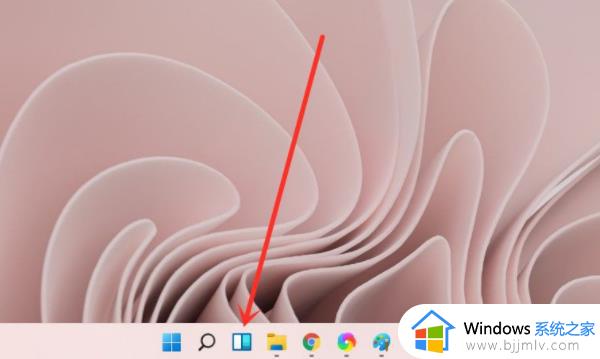windows11桌面时钟插件如何设置 windows11电脑设置桌面时钟如何操作
更新时间:2023-12-06 16:38:24作者:jkai
我们大家在日常使用windows11操作系统的时候,我们肯定都经常会查看桌面右下角的日期来查看具体时间,当然我们还有小伙伴也会想要知道自己的windows11桌面时钟插件如何设置,接下来小编就带着大家一起来看看windows11电脑设置桌面时钟如何操作,快来看看吧,希望可以帮助到你。
具体方法:
1、鼠标点击底部【开始菜单】,在搜索栏中输入【时钟】,在应用中点击选择【时钟】。
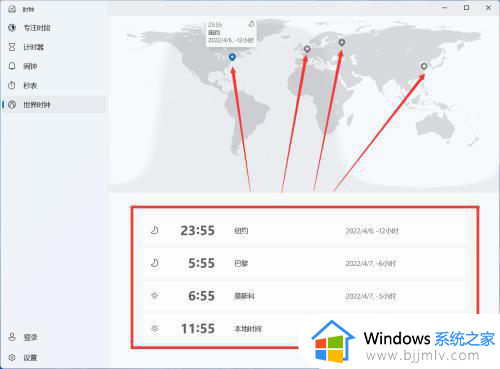
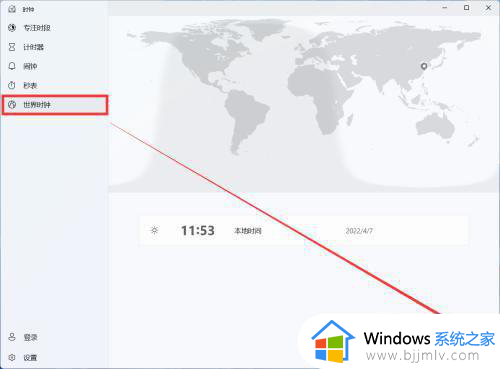
2、点击左侧列表中的【世界时钟】,再点击右下角的【添加】。
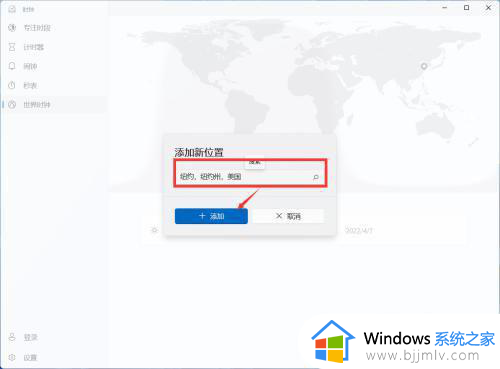
3、在弹窗中搜索要添加的地区,再点击【添加】。
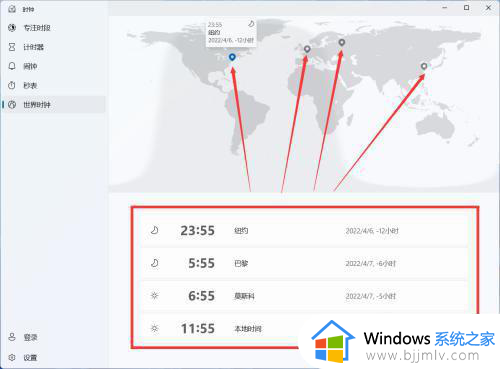
以上全部内容就是小编带给大家的windows11电脑设置桌面时钟操作方法详细内容分享啦,还不清楚的小伙伴就快点跟着小编一起来看看吧,希望能够有效的对你有帮助。